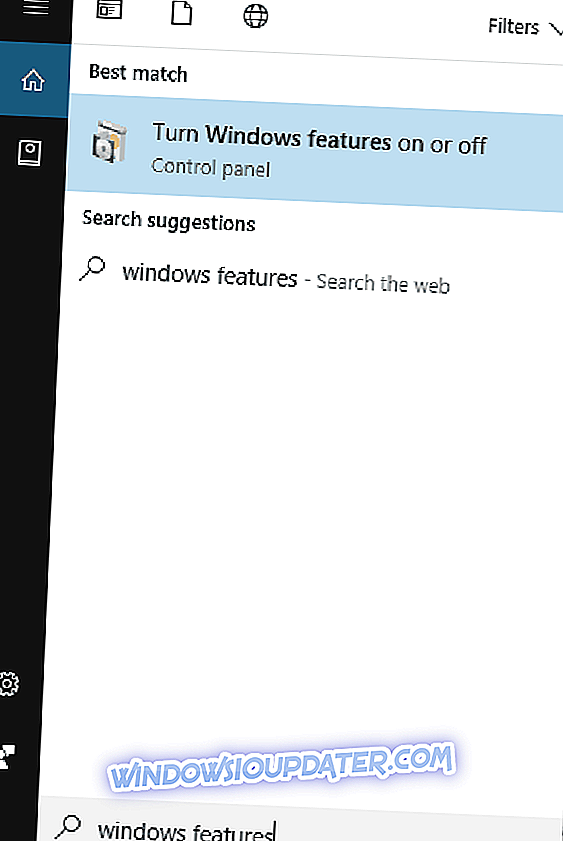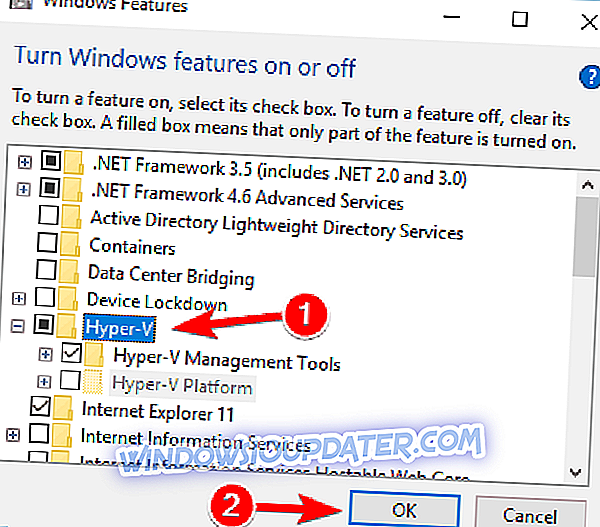Софтвер за виртуелизацију: Покрените различите оперативне системе на Виндовс 10 помоћу ових алата
Ако сте икада пожелели да покренете други оперативни систем на свом рачунару поред Виндовс 10, то можете да урадите помоћу софтвера за виртуелизацију. Ови алати могу бити одлични и имају много користи, тако да ћемо данас показати најбољи софтвер за Виндовс 10 за виртуелизацију.
Који је најбољи софтвер за виртуелизацију за Виндовс 10?
Виртуализација и виртуалне машине могу бити изузетно корисне за сваког напредног корисника. Као што већ знате, на рачунару можете имати два или више оперативних система. Ово се назива дуал боот и да бисте га користили, морате имати засебну партицију за сваки оперативни систем. Ово није проблем ако користите два оперативна система, али понекад морате користити више оперативних система истовремено. У том случају, дуал боот није најбоља опција, али можете да решите ограничења двоструког покретања користећи софтвер за виртуелизацију.
Како функционише виртуелизација? Уместо креирања нове партиције и инсталирања новог оперативног система на њу, можете инсталирати нови оперативни систем у виртуалном окружењу. Користећи софтвер за виртуелизацију можете креирати виртуелни хард диск и користити га за инсталирање било ког оперативног система или софтвера на њему. Ово може бити изузетно корисно ако развијате апликацију и морате је тестирати на различитим платформама. Са друге стране, софтвер за виртуелизацију можете користити и ако желите да тестирате нови оперативни систем, као што је Линук, без страха да ћете изазвати било какве проблеме са тренутном инсталацијом оперативног система Виндовс.
Пошто је овај нови оперативни систем ускладиштен на виртуелном чврстом диску, не може на било који начин да утиче на ваш оперативни систем. То значи да било какве промене у новом оперативном систему неће уопште утицати на ваш главни систем. Пре него што сазнамо више о виртуелизацији, морамо напоменути да софтвер за виртуелизацију може бити веома захтеван на вашем рачунару у смислу хардвера. Користећи било који софтвер за виртуелизацију, покренут ћете потпуно нови оперативни систем у прозору на Виндовс 10. То у суштини значи да ћете истовремено покренути два оперативна система, што може бити захтевно на вашем рачунару. Сада када сте упознати са виртуелизацијом, спремни сте да научите о софтверу за виртуелизацију за Виндовс 10.
ВМваре Воркстатион (предложено)
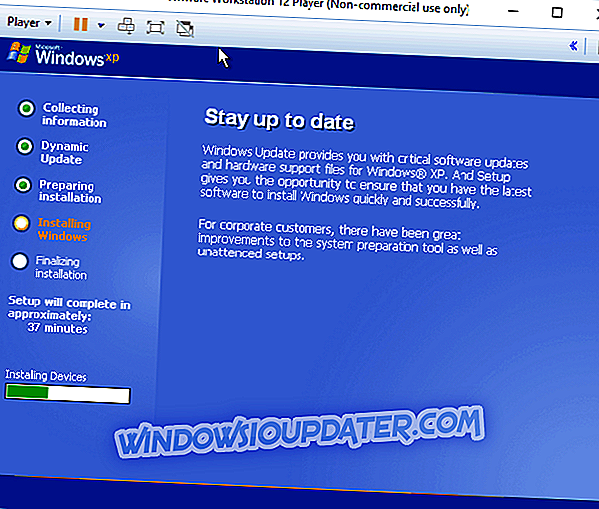
ВМВаре је лидер у погледу софтвера за виртуелизацију, а њихов софтвер нуди висок квалитет и широк спектар могућности. Ако тражите једноставан софтвер за виртуелизацију, можда ћете желети да размотрите ВМваре Воркстатион Плаиер. Ово је бесплатан софтвер и можете га преузети и користити без ограничења за личну и некомерцијалну употребу.
Апликација има једноставан кориснички интерфејс и лако можете креирати виртуелно окружење за нови оперативни систем. ВМваре Воркстатион Плаиер нуди најосновније опције и можете креирати нову виртуелну машину или отворити постојећу виртуалну машину. Наравно, можете прилагодити колико ће ваших ресурса бити додељено виртуалној машини.
Ова апликација подржава основне функције и можете покренути виртуалну машину или је паузирати и наставити тамо гдје сте стали. Што се тиче оперативних система, требало би да можете да покренете скоро сваки оперативни систем користећи ВМваре Плаиер. Нажалост, ова апликација не нуди напредне функције као што су снимци или управитељ виртуелне мреже у бесплатној верзији.
Што се тиче Про верзије, она у потпуности подржава вСпхере, ЕСКСи или Воркстатион Про сервере. Поред тога, Про верзија вам омогућава да даљински контролишете виртуелне машине или да пренесете виртуелне машине из и у вСпхере окружења. Још једна одлична особина Про верзије су снапсхотови. Коришћењем ове функције можете се лако вратити на претходну верзију виртуелне машине. Ова функција је изузетно корисна за програмере који тестирају нове управљачке програме или софтвер у виртуалном окружењу. Ако се било који проблем појави на виртуелној машини, једноставно се вратите на претходни снимак и проблем ће бити исправљен.
Вреди напоменути да Про верзија може да ради са 4К резолуцијама и екранима. Поред тога, постоји подршка за више монитора са различитим ДПИ подешавањима. Такође можете заштитити своје виртуелне машине у Про верзији. Ако за свој рад користите виртуелну машину, можете је шифровати и заштитити је лозинком. Такође можете да онемогућите одређене радње у виртуелном окружењу, као што су превлачење и копирање. Поред тога, можете и да онемогућите подршку за УСБ уређаје и тако учините вашу виртуелну машину безбеднијом.
ВМваре Воркстатион Про такође подржава дељење, а можете га користити као сервер и омогућити колегама да приступе виртуалним машинама. Ако желите брзо да направите копију виртуелне машине, можете то да урадите у само неколико корака користећи ВМваре Воркстатион Про. Апликација такође нуди 3Д графику високих перформанси, а подржава ДирецтКс 10 и ОпенГЛ 3.3. Све ваше ВМваре Воркстатион Про виртуелне машине могу да раде са другим ВМваре производима. Ту је и подршка за отворене стандарде, што чини ВМВаре Воркстатион Про потпуно компатибилним са виртуелним машинама направљеним са другим алатима.
У бесплатној верзији, ВМВаре Воркстатион је једноставан виртуелизациони софтвер за почетнике и кућне кориснике. Бесплатна верзија не нуди много могућности, тако да је савршена за кориснике који први пут користе. Са друге стране, Про верзија нуди широк спектар могућности, тако да ће бити савршена за сваког професионалног или напредног корисника.
Софтвер за виртуелизацију је изузетно користан, а ако сте почетник, савјетујемо вам да испробате Хипер-В све док имате потребан хардвер. Ако тражите бесплатно решење, ВиртуалБок нуди широк спектар могућности, бесплатно, тако да је савршен за професионалце који су у скученом буџету.
ВиртуалБок

Ако тражите софтвер за виртуелизацију, ВиртуалБок је одлично место за почетак. Ово је моћан к86 и АМД64 / Интел64 алат за виртуелизацију, и биће савршен и за основне и за професионалне кориснике. За разлику од многих других алата за виртуелизацију, ВиртуалБок је потпуно бесплатан. Као резултат тога, савршен је за кориснике који се први пут упознају са виртуелизацијом.
Вреди напоменути да је ова алатка доступна на широком спектру платформи, а радит ће и на Линуку или Мацу без икаквих проблема. Што се тиче подржаних оперативних система, можете користити широк спектар оперативних система користећи ВиртуалБок. Листа подржаних оперативних система укључује скоро сваку верзију Виндовса и Линука.
Као што смо већ споменули, ВиртуалБок је мулти-платформски софтвер, а његове виртуалне машине могу радити на било којем оперативном систему који има инсталиран ВиртуалБок. То значи да можете креирати виртуелну машину на Мацу или Линуку и користити је на Виндовс 10 ПЦ без икаквих проблема. Важно је напоменути да ВиртуалБок подржава и Опен Виртуализатион Формат. Као резултат тога, можете да покренете виртуелне машине које је креирао други софтвер за виртуелизацију користећи ВиртуалБок.
За разлику од неких других алата, ВиртуалБок не захтева хардверску виртуелизацију, тако да може да ради на старијим хардвером без проблема. Док неки алати захтевају процесорске функције као што су Интел ВТ-к или АМД-В, ВиртуалБок може да ради на скоро сваком хардверу.
Важно је напоменути да овај алат подржава различите додатке који омогућавају беспрекорну интеграцију између вашег рачунара и виртуелне машине. Постоји интеграција показивача миша, и захваљујући овој функцији, можете користити миш без проблема између вашег рачунара и виртуелне машине. Поред тога, постоји подршка за функцију Дељене фасцикле која вам омогућава да лако делите датотеке између виртуелне машине и оперативног система. Још једна одлична могућност коју нуди ВиртуалБок је функција „бешавног прозора“. Користећи ову функцију можете приказати отворене прозоре у виртуелној машини раме уз раме са прозорима из вашег главног рачунара.
Поред тога, ВиртуалБок подржава временску синхронизацију с хостом, аутоматизиране пријаве и заједничку међуспремник. Последња функција је изузетно корисна јер вам омогућава да лако копирате податке између два оперативна система. ВиртуалБок такође подржава функцију ВиртуалБок Ремоте Десктоп Ектенсион. Ова функција вам омогућава даљински приступ било којој покренутој виртуалној машини. Ова функција такође подржава различите УСБ уређаје, што значи да можете повезати УСБ уређај за складиштење са главним рачунаром и приступити датотекама на удаљеној виртуелној машини.
Као што можете видети, ВиртуалБок је савршен за основне кориснике и професионалце. Овај алат нуди широк спектар могућности, а пошто је потпуно бесплатан, нема разлога да не пробате.
Хипер-В
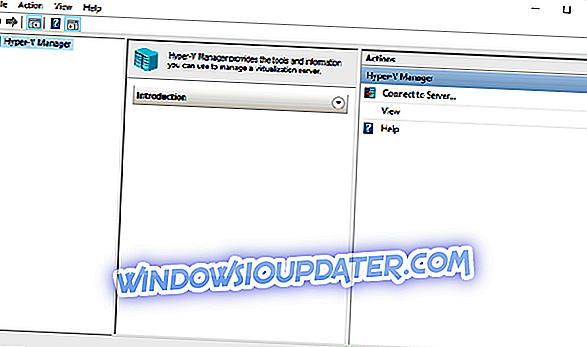
Ако тражите софтвер за виртуелизацију, али не желите да преузмете и инсталирате апликације независних произвођача, можда ћете желети да проверите Хипер-В. Овај софтвер за виртуелизацију је произвео Мицрософт, а чињеница је да је укључен у Виндовс 8 и Виндовс 10. Хипер-В није подразумевано омогућен у оперативном систему Виндовс 10, а ако га желите користити, прво га морате омогућити. Ово је прилично једноставно и можете то урадити слиједећи ове кораке:
- Притисните Виндовс тастер + С и унесите функције прозора . Изаберите Укључи или искључи функције оперативног система Виндовс из менија.
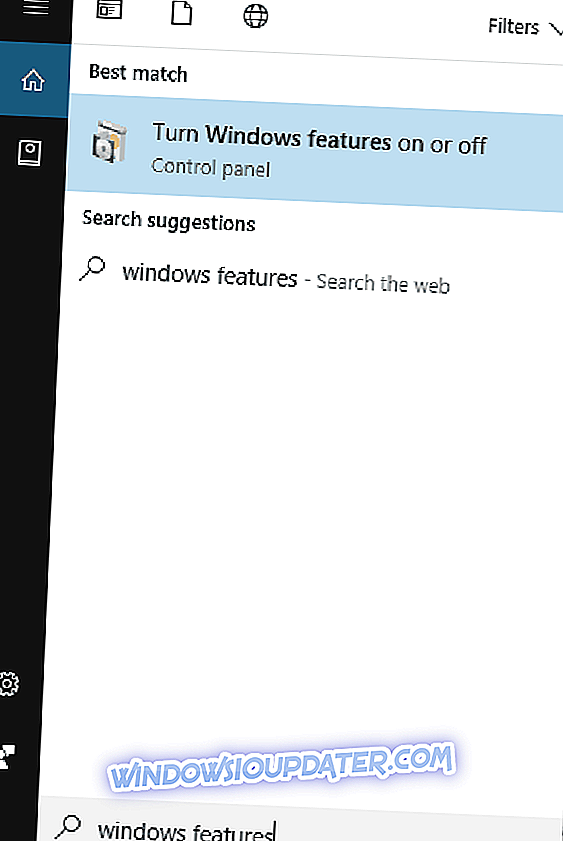
- Прозор Виндовс функција ће се сада појавити. Пронађите Хипер-В опцију и омогућите је.
- Кликните на дугме У реду да бисте сачували промене.
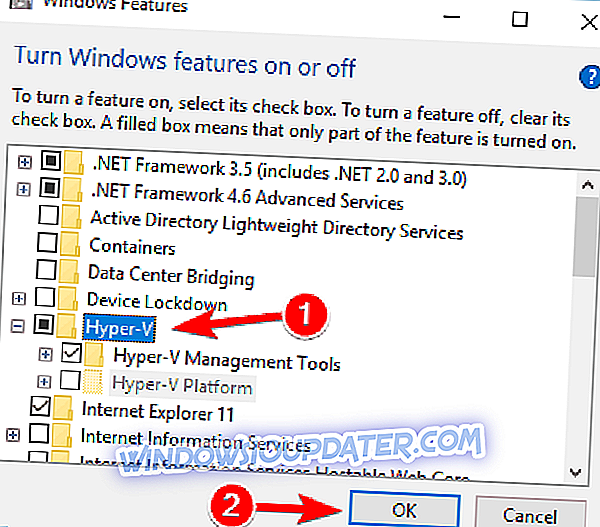
- Сачекајте неколико тренутака док Виндовс инсталира потребне компоненте.
Сада када је Хипер-В омогућен, можете га лако покренути и креирати виртуелне машине. Апликација захтева к86 или 64-битни процесор. Још важније, Хипер-В захтева подршку за виртуелизацију асистента хардвера. То значи да морате имати процесор који подржава Интел ВТ или АМД функцију виртуелизације. Што се тиче меморије, Хипер-В захтева минимум 2ГБ РАМ-а да би радио.
Хипер-В подржава широк спектар оперативних система, укључујући Виндовс и Линук. Међутим, неки Линук оперативни системи можда неће исправно радити помоћу Хипер-В. Што се тиче ограничења, можете искусити одређене звучне проблеме док користите Хипер-В. Поред тога, вреди поменути да ова апликација не подржава оптичке диск јединице у виртуелном окружењу. То значи да нећете моћи да снимате или репродукујете оптичке медије на виртуелној машини.
Упркос неким недостацима и ограничењима, Хипер-В је пристојан софтвер за виртуализацију. Главна предност овог алата је што је укључен у Виндовс 10, тако да га можете лако омогућити и покренути. Међутим, Хипер-В захтева компатибилни хардвер, тако да можда неће радити на неким старијим рачунарима. Ако ваш рачунар може да покреће Хипер-В, предлажемо да га омогућите и испробате.